mbp 2015更换硬盘记录
背景
手头的电脑 MacBook Pro (Retina, 15-inch, Mid 2015) 内存16GB还可以再战,但是硬盘256GB已经捉襟见肘。
于是计划更换硬盘到1TB。本文记录下升级过程。
调研
可以自行更换硬盘的型号
MacBook Air 11" Mid 2013
MacBook Air 13" Mid 2013
MacBook Air 11" early 2014
MacBook Air 13" early 2014
MacBook Air 13" early 2015
MacBook Air 13" 2017
MacBook Pro Retina 13" late 2013
MacBook Pro Retina 15" late 2013
MacBook Pro Retina 13" mid 2014
MacBook Pro Retina 15" mid 2014
MacBook Pro Retina 13" early 2015
MacBook Pro Retina 15" mid 2015
硬件选择
- 使用苹果笔记本原装硬盘,价格太贵,忽略。
- 使用NVME硬盘 + 转接卡,价格合理,但是过程略复杂。本文还是选择这种方式。
启动速度
更换硬盘之后Macbook普遍会有硬盘跑不满+合盖后启动慢的问题,和本子型号有关。
MacBook Air(2013-2014)接口为PCI-E 2.0 X2(1GB/s),不支持原生休眠
MacBook Air(2015-2017)接口为PCI-E 2.0 X4(2GB/s),支持原生休眠
MacBook Pro(2013-2014)接口为PCI-E 2.0 X4(2GB/s),不支持原生休眠
MacBook Pro(2015)接口为PCI-E 2.0或者3.0 X4,支持原生休眠
记录
工具准备
- WD Blue SN550 1TB M.2 NVMe SSD (21固件) + 散热马甲:429 RMB。
- 苹果SSD固态硬盘转接卡3.0协议 + 两个螺丝刀:15 RMB。
使用时间机器数据备份
本地硬盘法
系统偏好设置 -> 时间机器 -> 备份磁盘
选择要⽤作时间机器备份的磁盘。
可以勾选检查⾃动备份,以便自动备份。
网盘法
准备工作:先准备好Samba共享的网盘,方法可参考本博其它文章。
一:创建磁盘映像文件
磁盘工具 -> 新建映像 -> 空白映像。填写格式如下图:
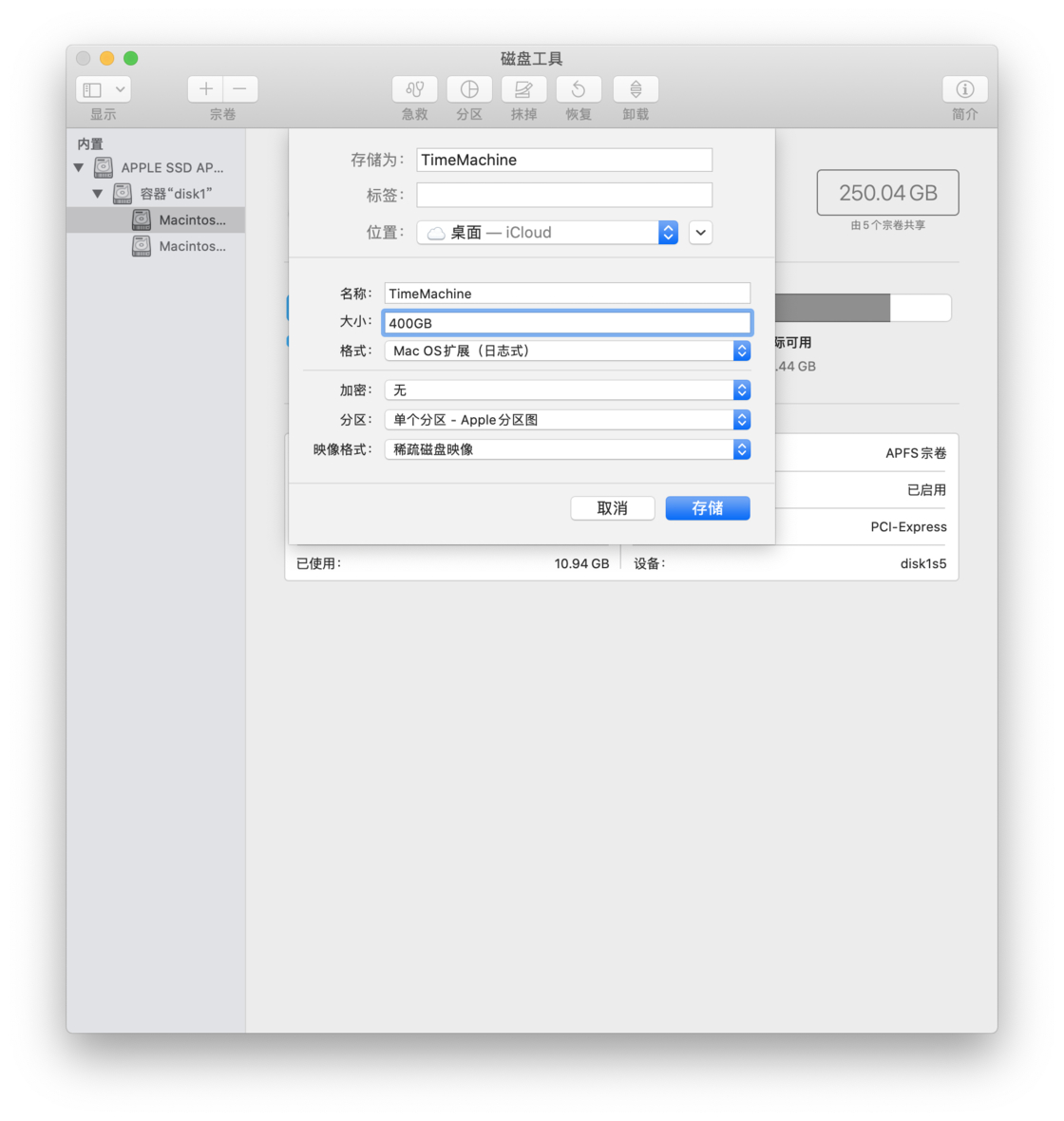
将TimeMachine.sparseimage复制到Samba共享文件夹中
二:挂载这个映像
三:指定机器时间的备份盘
这里以镜像挂载在了/Volumes/TMBak为例,在终端中执行:
sudo tmutil setdestination /Volumes/TMBak
四:开始备份
本文中,备份数据量为150G左右,耗时约5个小时。传输速度时快时慢,在1 ~ 20MB/s内变化。
制作macOS的USB启动盘
老Macbook更换完硬盘后,如果选择在线恢复系统,默认会使用不含NVME驱动的出厂系统,导致磁盘工具不认硬盘,所以我们必须要手动创建一个系统安装盘用于之后的系统安装。
获取macOS安装包
在App Store中,获取macOS的安装包。

下载完成,不要选继续安装,按command+q,选择“退出”,来退出安装!

格式化U盘
抹掉U盘:U盘插入USB口,选择抹掉,新的名称、格式和方案如下图所示。

写入镜像
打开终端,运行:
sudo /Applications/Install\ macOS\ Monterey.app/Contents/Resources/createinstallmedia --volume /Volumes/setup
Password:
Ready to start.
To continue we need to erase the volume at /Volumes/setup.
If you wish to continue type (Y) then press return: Y
Erasing disk: 0%... 10%... 20%... 30%... 100%
Making disk bootable...
Copying to disk: 0%... 10%... 20%... 30%... 40%... 50%... 60%... 70%... 80%... 90%... 100%
Install media now available at "/Volumes/Install macOS Monterey"
然后等待,大约需要20分钟。
更换硬盘
使用螺丝刀,将老硬盘拆下,新硬盘装上。注意事项:
- 后盖螺丝,两侧的和中间的长短不一致,卸载安装时要对号入座。
- 推荐拆掉电池排线后,再更换硬盘。不过本文没有拆电池线,因为不好拆。
- 新硬盘散热马甲没用上,因为安装上后明显就过厚了。
安装系统
- 插入U盘,按option键启动,选择安装系统选项。
- 格式化硬盘,格式为APFS (不区分大小写)
- 离线断网,从U盘安装系统。
还原系统
- 在进入新系统后,打开迁移助理,按提示一步一步操作。
- 迁移过程中,耗时约5小时,和备份时长基本是一样的。
- 迁移结束后,各应用程序都恢复了,仅启动台未恢复。
其它
硬盘速度理论上限[4]
2015MacBookPro的读取速度仅为1.5GB每秒,写入速度为1.3GB每秒。
本机测试的原装硬盘速度
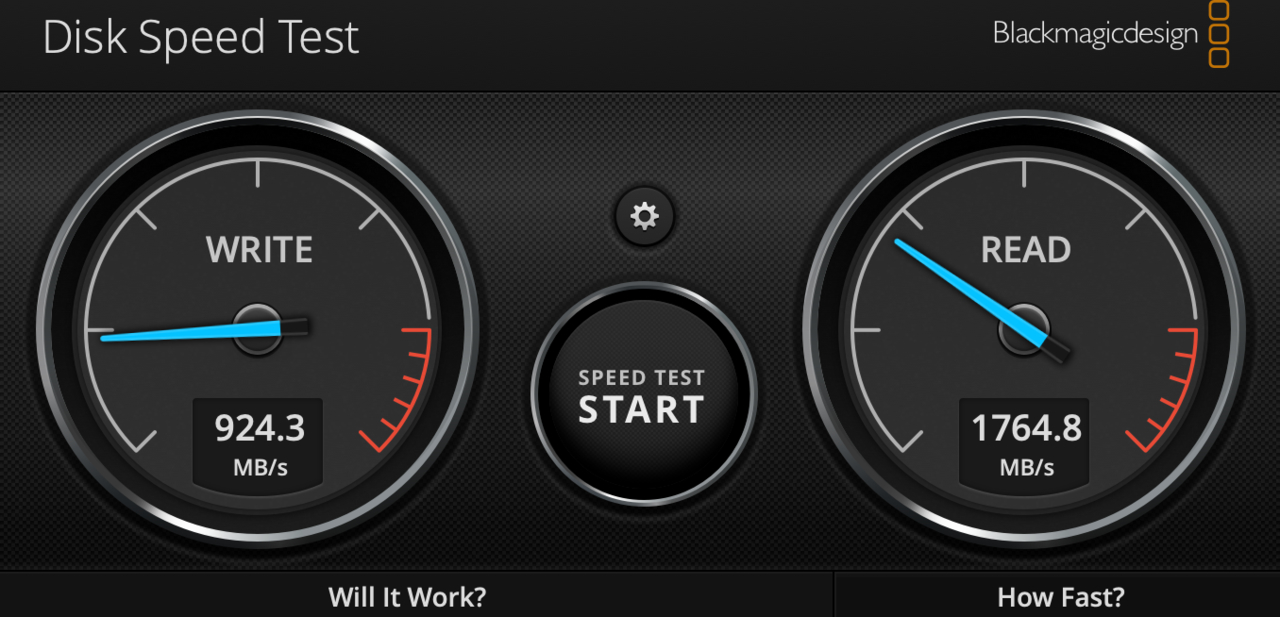
新硬盘速度
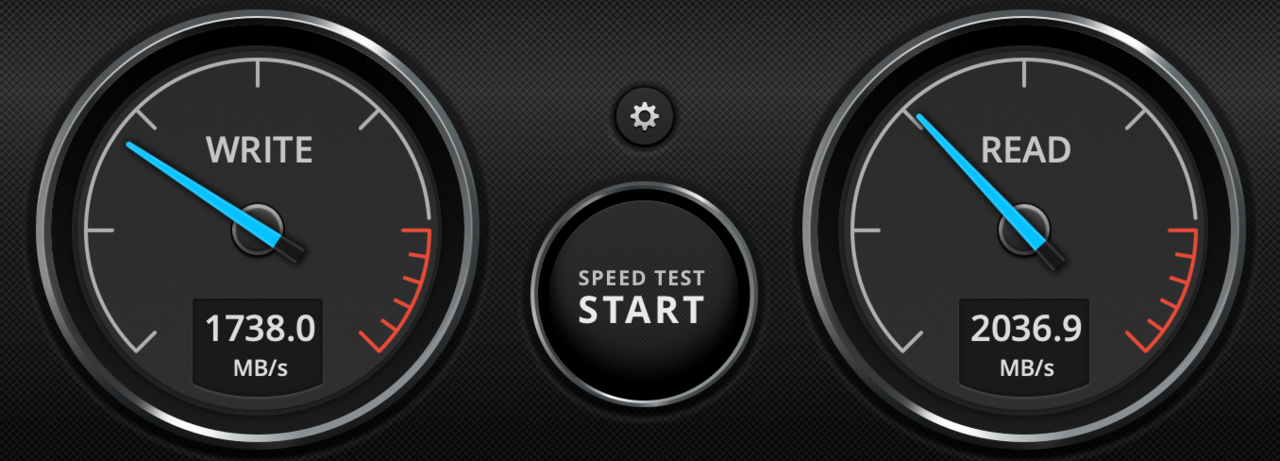

硬盘写速度是有明显提升的。